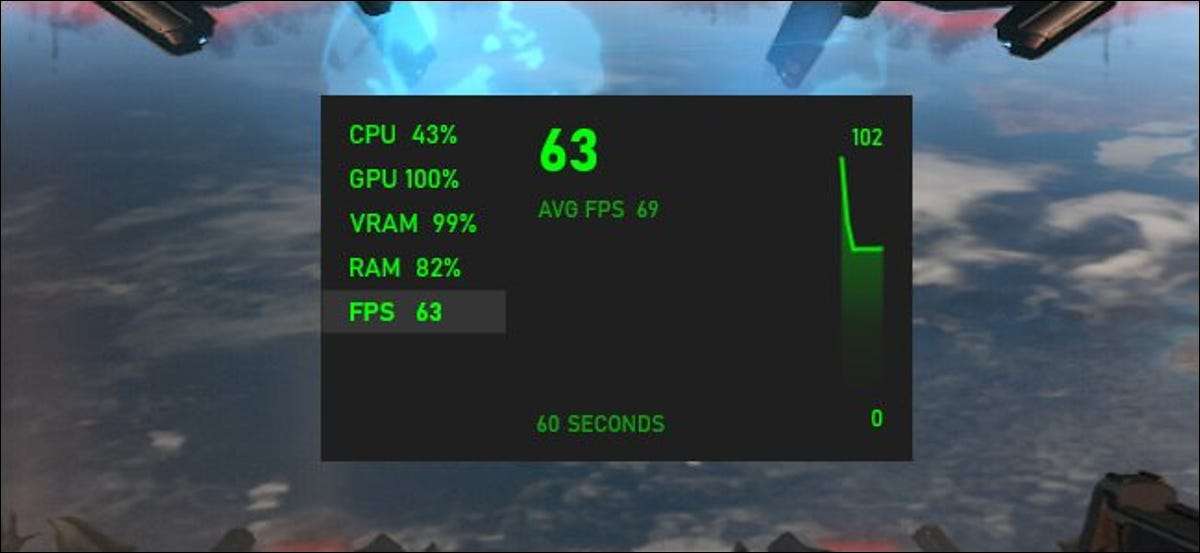
Windows 10 har en inbyggd FPS-räknare dold i dess lilla kända Xbox-spelfältet . Trots sitt namn är Xbox Game Bar en kraftfull helskärmsöverdrag som du kan använda i PC-spel. Så här visar du dina ramar per sekund (FPS) i spel.
Den här funktionen är en del av spelfältet. För att öppna den, tryck på Windows + g. (Om spelfältet inte visas, gå till Inställningar och GT; Gaming & GT; Xbox Game Bar och se till att den är bytta till "ON". Du kan också välja en anpassad tangentbordsgenväg för att starta det härifrån.)
Leta efter den flytande "prestanda" widgeten i spelfältet.
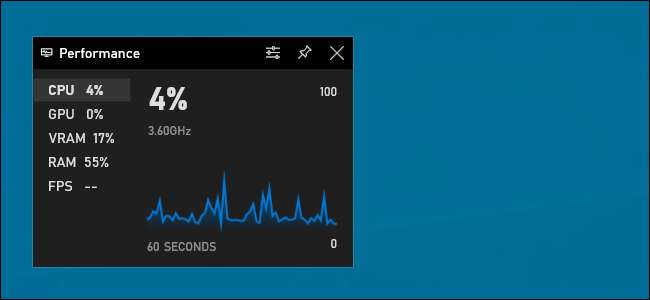
Om du inte ser den flytande prestationspanelen klickar du på menyknappen på fältet längst upp på skärmen och klickar på "Prestanda" för att visa den.
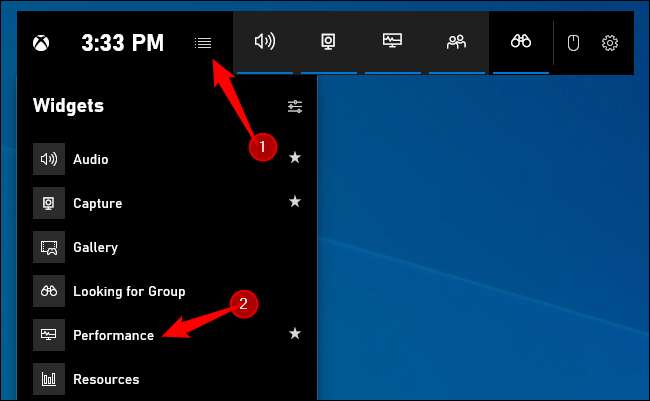
Klicka på alternativet "FPS" i fönstret Floating Performance. Första gången du klickar på det här alternativet ser du ett meddelande som säger att du behöver expanderas Användarkontokontroll Tillgång för att få FPS-info om PC-spel.
Klicka på "Request Access" för att fortsätta. Du kommer att bli uppmanad att godkänna en användarkontrollkontroll.
Efter att ha bekräftat UAC-prompten måste du starta om datorn för att aktivera den här funktionen. FPS-mätaren fungerar inte förrän din omstart.
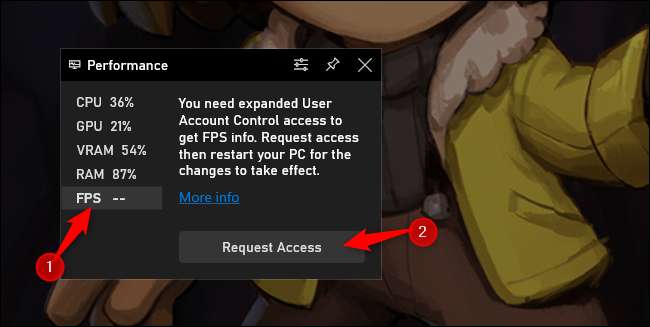
Efter att ha startat om datorn, starta ett PC-spel och öppna spelfältet. Prestationswidgeten visar dina ramar per sekund (FPS) tillsammans med din CPU, GPU, VRAM (Video RAM) och RAM-användning.
För att se ett diagram över FPS över tiden klickar du på kategorin "FPS". Du kan behöva sväva muspekaren över widgeten och klicka på högerpilen ("& gt;") för att visa grafen om den flytande widgeten är i sin lilla form.
För att hålla FPS-mätaren alltid på skärmen, klicka på ikonen "PIN" högst upp på den flytande widgeten i spelstångsgränssnittet. Nu, även när du gömmer spelbaren, kommer den att stanna på din skärm och visas alltid ovanpå din gameplay tills du unpin.
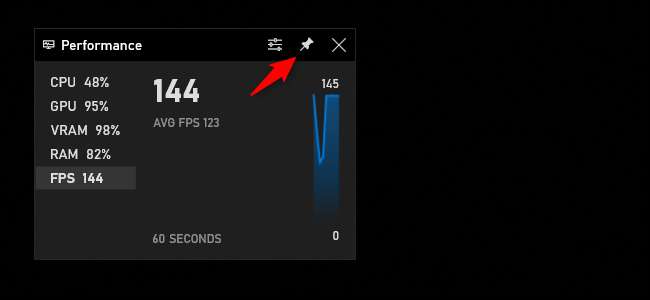
Du kan omplacera det flytande fönstret på din skärm genom att dra det i spelfältet. Du kan också välja storlek.

Att bli av med det flytande prestandafönstret , Gå tillbaka till SPEL BAR-överlagring (Windows + G) och klicka på "Unpin" -knappen. Det kommer då bara att visas när du drar upp spelfältet.
RELATERAD: Hur man visar Windows 10s dolda flytande prestanda paneler






